- le OneDrive L'erreur 0x8004de40 est causée par un problème lors de la connexion à Internet, qui peut être soit local, soit à partir des serveurs.
- Afin de résoudre ce problème, vous devrez rechercher tout problème lié à votre connectivité Internet.
- Si vous trouvez que vous avez besoin d'aide pour résoudre d'autres problèmes avec votre PC, vous pouvez visiter notre partie fixe

Ce logiciel maintiendra vos pilotes opérationnels, vous protégeant ainsi des erreurs informatiques courantes et des pannes matérielles. Vérifiez tous vos pilotes maintenant en 3 étapes faciles :
- Télécharger DriverFix (fichier de téléchargement vérifié).
- Cliquez sur Lancer l'analyse pour trouver tous les pilotes problématiques.
- Cliquez sur Mettre à jour les pilotes pour obtenir de nouvelles versions et éviter les dysfonctionnements du système.
- DriverFix a été téléchargé par 0 lecteurs ce mois-ci.
Un certain nombre d'utilisateurs signalent qu'ils voient l'erreur 0x8004de40 chaque fois qu'ils essaient d'utiliser OneDrive Entreprise.
Parce qu'un large éventail de personnes utilise ce service pratique pour sauvegarder, partager et stocker différents fichiers, il est extrêmement important que le service fonctionne correctement et qu'aucune donnée ne soit perdue à cause d'un processus défectueux.
Un utilisateur a expliqué son problème sur le Forum Microsoft Réponses. Voici ce qu'il avait à dire :
Je peux me connecter à mon compte OneDrive Entreprise en ligne et tous les autres services Internet semblent normaux. Ce code d'erreur s'affiche lorsque vous tentez de vous connecter sur le bureau à mon compte OneDrive.
Une invite de mot de passe est apparue aujourd'hui et a terminé. J'ai supprimé et réinstallé OneDrive, ce qui n'a eu aucun effet. Le nouveau mot de passe fonctionne correctement sur mon appareil mobile, qui contient également Office 360 pour le même compte.
S'il vous plaît pouvez-vous aider?
le Code d'erreur 0x8004de40 est causé par un problème de connectivité, et les raisons de cela peuvent être variées. Dans le guide d'aujourd'hui, nous discuterons de certaines des meilleures méthodes pour essayer de résoudre ce problème une fois pour toutes.
Lire la suite pour plus de détails.
1. Assurez-vous que votre connexion Internet fonctionne correctement

Si vous êtes en utilisant le Wi-Fi pour vous connecter à Internet, vous devrez vous assurer que votre routeur fonctionne correctement. Même si tous les voyants appropriés sont allumés sur votre routeur, il est recommandé de le redémarrer.
Les étapes spécifiques à suivre pour ce faire varieront d'un routeur à l'autre, mais vous devriez trouver un bouton de réinitialisation quelque part à l'arrière de l'appareil. Si vous ne trouvez pas le bouton de réinitialisation, débranchez simplement le routeur de la prise, attendez 30 secondes, puis rebranchez-le.
Dans le cas où vous êtes à l'aide d'un câble Ethernet pour vous connecter à Internet, assurez-vous que le câble est correctement branché.
Noter:Si les étapes mentionnées ci-dessus prouvent que votre connexion Internet fonctionne correctement, veuillez suivre les méthodes suivantes présentées dans ce guide.
2. Réinitialiser Windows Socket (WINSOCK)
- appuie sur le Gagner + X touches de votre clavier.
- Sélectionner PowerShell (administrateur) ou alors Invite de commandes (administrateur) dans le menu qui s'affiche.
- À l'intérieur de PowerShell fenêtre, tapez et exécutez la commande suivante: catalogue de réinitialisation de netsh winsock
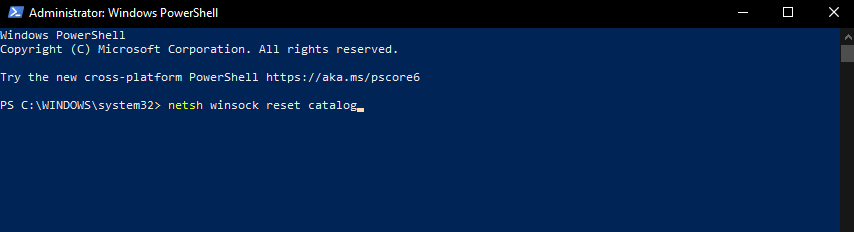
- Attendez que le processus soit terminé, puis redémarrer votre ordinateur.
Vous rencontrez des problèmes de synchronisation OneDrive? Découvrez ces méthodes
3. Essayez de réinitialiser l'application OneDrive
Noter: Il convient de mentionner que la réinitialisation de l'application OneDrive peut entraîner la perte des données, des paramètres et d'autres préférences enregistrées de votre application. Cela signifie que vous devrez reconfigurer l'application une fois l'erreur 0x8004de40 résolue.
- appuie sur le Gagner + R touches de votre clavier pour ouvrir la boîte de dialogue Exécuter.
- Collez et exécutez cette commande dans la boîte de dialogue: %localappdata%MicrosoftOneDriveonedrive.exe /reset
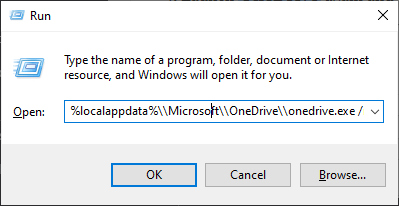
- Attendez que la commande prenne effet, puis redémarrez votre PC.
- Lancer OneDrive à nouveau et essayez de voir si cela a résolu votre problème.
Dans l'article correctif d'aujourd'hui, nous avons exploré les meilleures méthodes de dépannage à essayer si vous voyez le Erreur OneDrive Entreprise 0x8004de40.
Assurez-vous de suivre attentivement les étapes présentées dans ce guide. Cela vous permettra d'être assuré qu'aucune des données ou paramètres de votre ordinateur n'est modifié et que davantage de problèmes sont causés.
Si vous souhaitez partager votre expérience avec l'utilisation de ces méthodes, n'hésitez pas à laisser un commentaire dans la section située sous cet article.
Questions fréquemment posées
OneDrive est un service cloud qui fait partie du Suite Microsoft Office, mais il peut également être téléchargé séparément.
OneDrive n'est qu'un parmi tant d'autres services cloud en ligne qui ont aussi des plans gratuits là-bas.
Problèmes de connexion avec OneDrive ne sont pas inconnus, mais heureusement, les correctifs sont nombreux.


